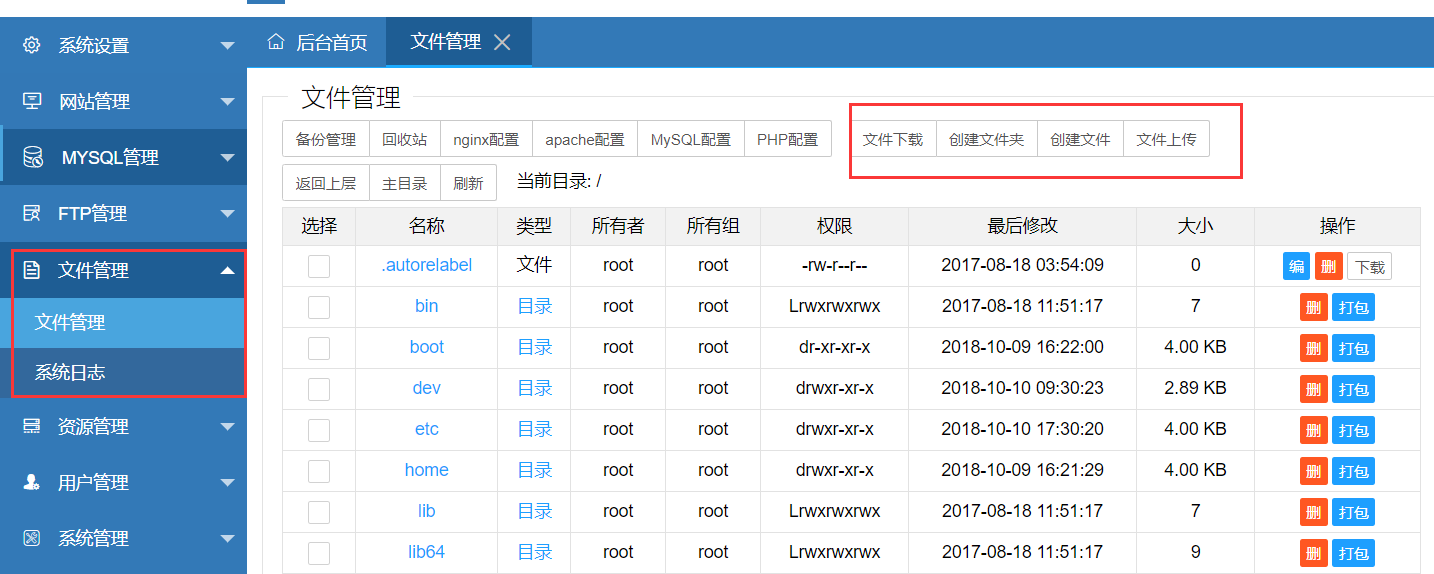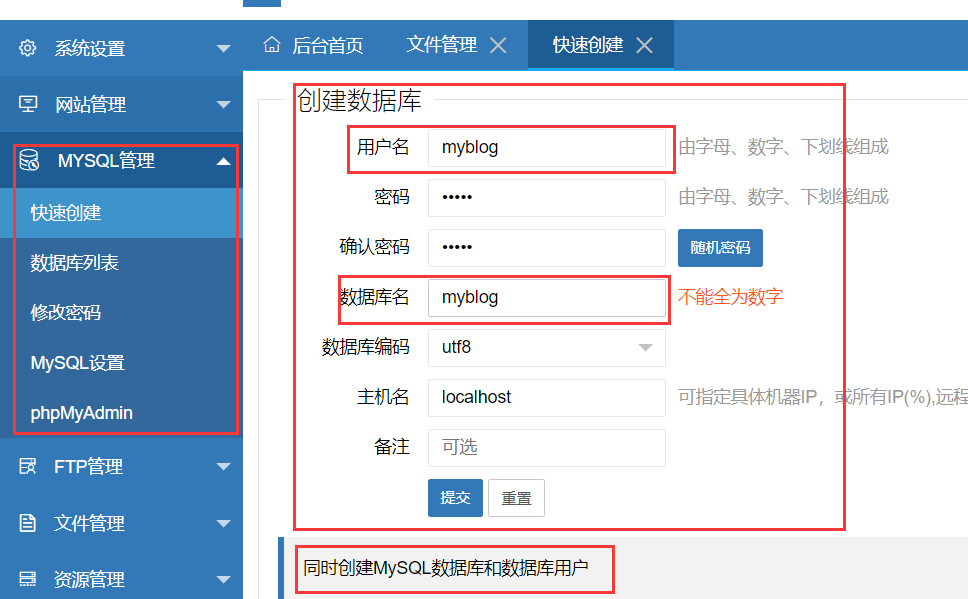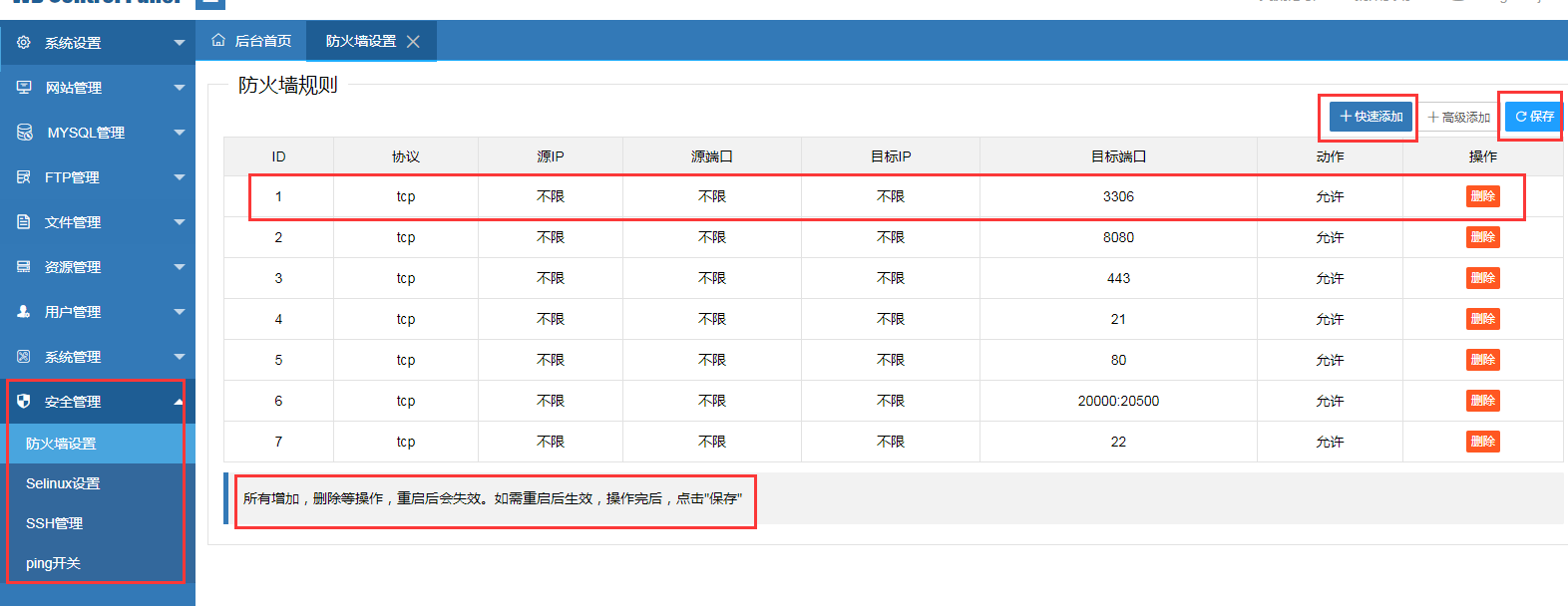【推荐】2019 Java 开发者跳槽指南.pdf(吐血整理) >>> 
轻量应用服务器之安装wordpress
1.wordpress介绍
- WordPress是使用PHP语言开发的博客平台,用户可以在支持PHP和MySQL数据库的服务器上架设属于自己的网站。也可以把 WordPress当作一个内容管理系统(CMS)来使用。
- WordPress是一款个人博客系统,并逐步演化成一款内容管理系统软件,它是使用PHP语言和MySQL数据库开发的。用户可以在支持 PHP 和 MySQL数据库的服务器上使用自己的博客。
- WordPress有许多第三方开发的免费模板,安装方式简单易用。不过要做一个自己的模板,则需要你有一定的专业知识。比如你至少要懂的标准通用标记语言下的一个应用HTML代码、CSS、PHP等相关知识。(来自百度)
2.安装wordpress
-
去官网下载压缩包,使用软件上传或使用介绍过的wdcp的 文件管理界面操作

-
解压同样可以使用界面操作,如果想通过 “域名/blogs”类似的样式的访问,可以将解压后的文件夹改名为blogs,wdcp默认使用apache将80端口代理到了 /www/web/default路径下,所以将blogs文件夹移动到此处即可
-
浏览器地址栏输入 “域名/blogs/index.php”即可进入安装界面
-
至此可以使用命令行或wdcp创建wordpress使用到的数据库

-
如果想远程连接数据库查看数据,可以使用命令行来授权
登录
mysql -u root-p
使用mysql数据库
use mysql;
查看用户,主机,密码
select user,host,password from user;
查看myblog用户权限
show grants for 'myblog'@'localhost';
授予myblog用户在其他主机对myblog数据库所有表的查询权限,以及设置密码
grant select on myblog.* to myblog@"%" identified by "1234";
或者授予myblog用户在其他主机上对此数据库的所有权限,以及设置密码(不安全)
grant all privileges on myblog.* to myblog@"%" identified by "1234";
或者授予该用户在所有主机上对所有数据库的所有权限,以及设置密码(不安全)
grant all privileges on *.* to myblog@"%" identified by "1234";
授权之后一定要执行
flush privileges;
-
想要在其他主机连接数据库还要再去把防火墙的3306端口开放,可以使用wdcp打开

-
继续之前的wordpress安装,后面会出现填写数据库信息的页面,根据上面创建的数据库以及用户信息对应填写即可,它会自动生成一串文本,根据提示将其复制,并在指定目录创建wp-config.php文件,将文本粘贴进去,保存,可使用wdcp进行操作,之后就根据信息点击或填写就完成了安装
3.wordpress配置
- 浏览器输入 域名/blogs/wp-admin 即可进入wordpress的管理界面最简单的添加用户,修改密码等
- 遇到的一个坑是我更新wp或者主题等东西的时候,会出现问题不能更新,解决方法是在之前的wp-config.php最后加上define(‘FS_METHOD’, “direct”);
- 然后在blogs的上层目录也就是default下,输入命令chown -R www:www blogs,我是这样就解决掉了一些无法更新的问题
来源:oschina
链接:https://my.oschina.net/u/3959025/blog/2243458